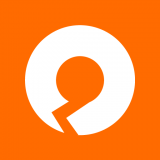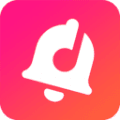如何更改移动无线网络密码
在这个数字化时代,无线网络已经成为我们日常生活中不可或缺的一部分。然而,随着无线网络使用的普及,网络安全问题也日益凸显。一个弱密码就如同你家大门的虚掩锁,让黑客和不速之客有机可乘。那么,如何为你的移动无线网络设置一道坚固的防线呢?更改无线网络密码是一个简单而有效的起点。接下来,让我们一起探索如何轻松更改无线网络密码,保护你的网络安全。

一、了解为什么要更改无线网络密码
1.1 防止未经授权的访问
无线网络密码是保护你的网络免受未经授权访问的第一道防线。定期更改密码可以降低被破解的风险,尤其是当你怀疑网络已被他人侵入时。

1.2 增强网络安全
一个强密码能够有效抵御暴力破解和字典攻击等常见网络安全威胁。通过定期更新密码,你可以确保网络的安全性始终处于较高水平。
二、准备更改无线网络密码所需的信息
2.1 获取路由器管理员信息
在更改无线网络密码之前,你需要知道路由器的管理员用户名和密码。这些信息通常可以在路由器底部或侧面的标签上找到,或者在购买路由器时附带的用户手册中。
2.2 连接至路由器网络
确保你的设备(如电脑、手机或平板电脑)已连接到你要更改密码的无线网络。这样,你才能访问路由器的管理界面。
三、实际操作:如何更改无线网络密码
3.1 访问路由器管理界面
打开你的浏览器,输入路由器的ip地址(如192.168.1.1或192.168.0.1),然后输入管理员用户名和密码。这些信息输入正确后,你将进入路由器的管理界面。
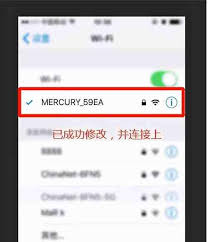
3.2 寻找无线设置选项
在路由器管理界面中,找到“无线设置”或类似的选项。这个选项通常位于“设置”、“无线”或“网络”菜单下。
3.3 更改无线网络密码
在无线设置页面中,你将看到当前无线网络的名称(ssid)和密码。选择“密码”或“wpa/wpa2密钥”字段,输入一个新的强密码。强密码通常包含大小写字母、数字和特殊字符的组合,长度至少为8位。
3.4 保存设置并重启路由器
输入新密码后,不要忘记点击“保存”或“应用”按钮。根据路由器的不同,你可能需要手动重启路由器以使更改生效。
四、更改密码后的后续步骤
4.1 更新连接设备
更改无线网络密码后,你需要将所有已连接的设备重新连接到网络。这通常涉及在设备的无线网络设置中输入新的密码。
4.2 定期检查网络安全
更改密码只是网络安全的一部分。定期检查网络设置,确保没有未知设备连接到你的网络,以及保持路由器固件和连接设备的操作系统更新,都是维护网络安全的重要措施。
通过遵循以上步骤,你可以轻松更改移动无线网络密码,为你的网络安全筑起一道坚实的防线。记住,定期更新密码和保持警惕是保护你的数字生活免受威胁的关键。现在,就行动起来,为你的无线网络设置一个强密码吧!